

Cualquier cambio que realice en el conjunto de datos no será recogido automáticamente por la tabla dinámica. Actualice la tabla dinámica o cambie la fuente de datos para actualizar la tabla dinámica con los cambios aplicados.
Si cambia el texto o los números de su conjunto de datos, debe actualizar la tabla dinámica.
1. Haga clic en cualquier celda dentro de la tabla dinámica.
2. Haga clic derecho y haga clic en Actualizar.
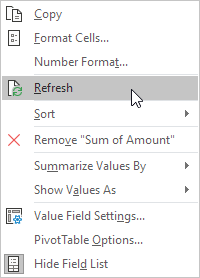
Si cambia el tamaño de su conjunto de datos agregando o eliminando filas / columnas, necesita actualizar los datos de origen para la tabla dinámica.
1. Haga clic en cualquier celda dentro de la tabla dinámica.
2. En la pestaña Analizar, en el grupo Datos, haga clic en Cambiar fuente de datos.
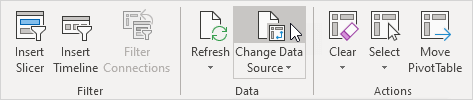
Consejo: cambie su conjunto de datos a una tabla antes de insertar una tabla dinámica. De esta manera, su fuente de datos se actualizará automáticamente cuando agregue o elimine filas / columnas. Esto puede ahorrarle tiempo. Sin embargo, todavía tienes que actualizar.
7/9 ¡Completado! Obtenga más información sobre las tablas dinámicas>
Siguiente capítulo: Tablas